'> مندرجہ ذیل پوسٹس آپ کے لئے بھی مددگار ثابت ہوسکتی ہیں :
ونڈوز میں اسکرین شاٹ کس طرح
اینڈروئیڈ پر اسکرین شاٹ کیسے

نہیں جانتے کہ آپ اپنے ڈیل لیپ ٹاپ کمپیوٹر میں اسکرین شاٹ کیسے لیں؟ یہ بہت ہے آسان ! مندرجہ ذیل طریقے ہیں جن کو ہم نے آپ کے ڈیل کمپیوٹر پر آپ کی سکرین پر قبضہ کرنے میں مدد کے لئے اکٹھا کیا ہے۔ صرف ایک کا انتخاب کریں جو آپ کی ضرورت کے مطابق ہو!
متعلقہ اشاعت
- یوٹیوب ویڈیوز بنانے کے لئے بہترین ٹولز
- Vimeo سے ویڈیوز ڈاؤن لوڈ کریں
- اپنے کمپیوٹر پر تصاویر کا سائز تبدیل کریں
ان طریقوں کو آزمائیں:
- Snagit استعمال کریں (تجویز کردہ)
- ونڈوز اسکرین شاٹ کی خصوصیت کے ساتھ اسکرین شاٹ لیں (مفت لیکن محدود)
1. اسکرین شاٹ لینے کے لئے اسنیگٹ کا استعمال کریں
اپنے ڈیل لیپ ٹاپ پر اسکرین شاٹ لینے کے ل we ، ہم استعمال کرنے کی تجویز کرتے ہیں سنیگٹ .
سنیگٹ ایک اسکرین شاٹ پروگرام ہے جس میں تصویری ترمیم اور اسکرین ریکارڈنگ موجود ہے۔ آپ اسکرین شاٹ جلدی سے لینے کے ل use اس کا استعمال کرسکتے ہیں ، آپ اسکرین شاٹ کو جدید ترین ترمیمی ٹولز کی مدد سے آسانی سے ترمیم کرسکتے ہیں ، اور آپ ویڈیوز کو بھی گرفت میں لے سکتے ہیں۔
اسنیگٹ کے ساتھ اسکرین شاٹ لینے میں صرف چند کلکس لگتے ہیں:
آپ صرف کے لئے اسنیگٹ کے مکمل ورژن کو آزما سکتے ہیں 15 دن . مفت آزمائش ختم ہونے پر آپ کو اسے خریدنے کی ضرورت ہوگی۔
1) ڈاؤن لوڈ کریں اور Snagit انسٹال کریں۔
2) پروگرام میں چلائیں اور سائن ان کریں ، پھر پر کلک کریں گرفت بٹن
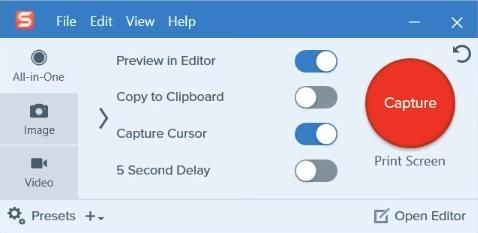
3) ونڈوز یا علاقوں پر ہوور کریں خودکار منتخب کریں علاقے پر قبضہ کرنے کیلئے اس پر کلک کریں۔ یا کلک کریں اور گھسیٹیں کسٹم ایریا کو منتخب کرنے کے ل.
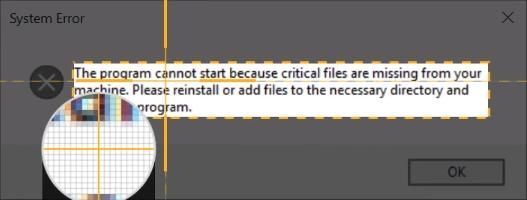
4) پر کلک کریں کیمرہ اپنی اسکرین شاٹ کو بطور محفوظ کرنے کیلئے ٹول بار پر آئیکن تصویر .

5) اپنی شبیہہ میں ترمیم کریں پاپ اپ اسنیگٹ ایڈیٹر پر۔ آپ شامل کرسکتے ہیں شکلیں ، متن ، اثرات ، یا ایڈجسٹمنٹ کریں آپ کی شبیہہ پر
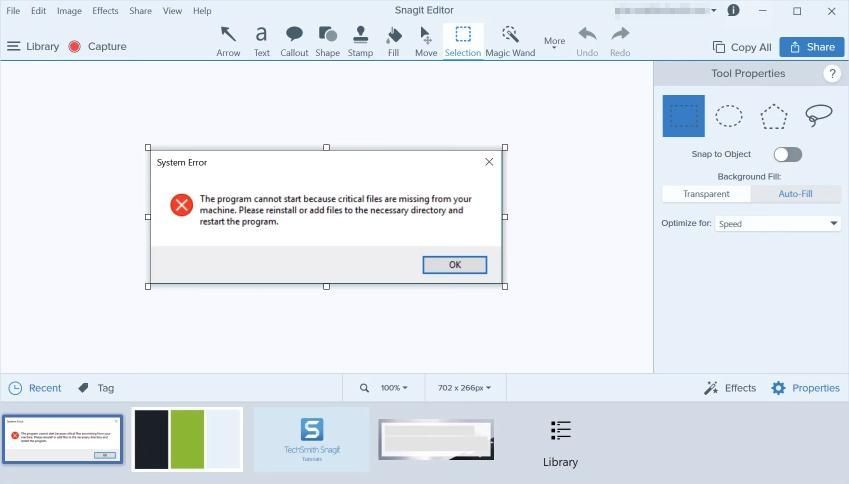
6) محفوظ کریں آپ کی تصویر یا پر کلک کریں بانٹیں اس کا اشتراک کرنے کے لئے اوپری دائیں کونے میں بٹن۔
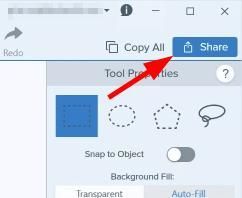
2. ونڈوز اسکرین شاٹ کی خصوصیت کے ساتھ اسکرین شاٹ لیں
آپ اس اختیار کا انتخاب کرسکتے ہیں اگر آپ کو صرف اپنے ڈیل لیپ ٹاپ پر ایک سادہ اسکرین شاٹ لینے کی ضرورت ہے ، اور تصویر کو دستی طور پر ترمیم کرنے کی ضرورت ہے۔
I. پوری اسکرین کا اسکرین شاٹ لیں
اپنے ڈیل لیپ ٹاپ یا ڈیسک ٹاپ کی پوری اسکرین کا اسکرین شاٹ لینے کے ل::
1) دبائیں پرنٹ سکرین یا PrtScn آپ کے کی بورڈ کی کلید (پرپوری اسکرین پر قبضہ کریں اور اسے اپنے کمپیوٹر کے کلپ بورڈ میں محفوظ کریں).
اگر آپ کی پرنٹ اسکرین کی کلید میں 'پرنٹ اسکرین' یا 'PrtScn' واقع ہے متن کی ایک اور سطر کے تحت ، آپ کو دبا کر رکھنا چاہئے FN کی اپنے کی بورڈ پر پہلے پرنٹ اسکرین بٹن دبائیں۔2) پر کلک کریں اسٹارٹ بٹن اپنی اسکرین کے نچلے بائیں کونے میں اور ٹائپ کریں پینٹ “۔ پھر کھولیں پینٹ نتائج میں درخواست. (یا آپ گرافکس ترمیم کا پروگرام کھول سکتے ہیں جو آپ استعمال کرنا چاہیں گے۔)
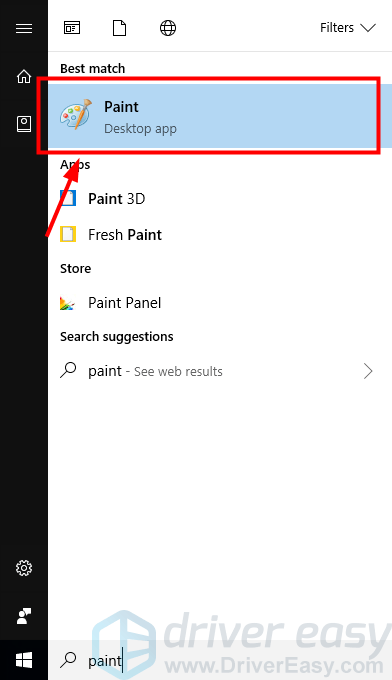
3) چسپاں کریں پروگرام کے لئے اسکرین شاٹ (دبائیں Ctrl اور وی ایک ہی وقت میں اپنے کی بورڈ پر کیز)۔
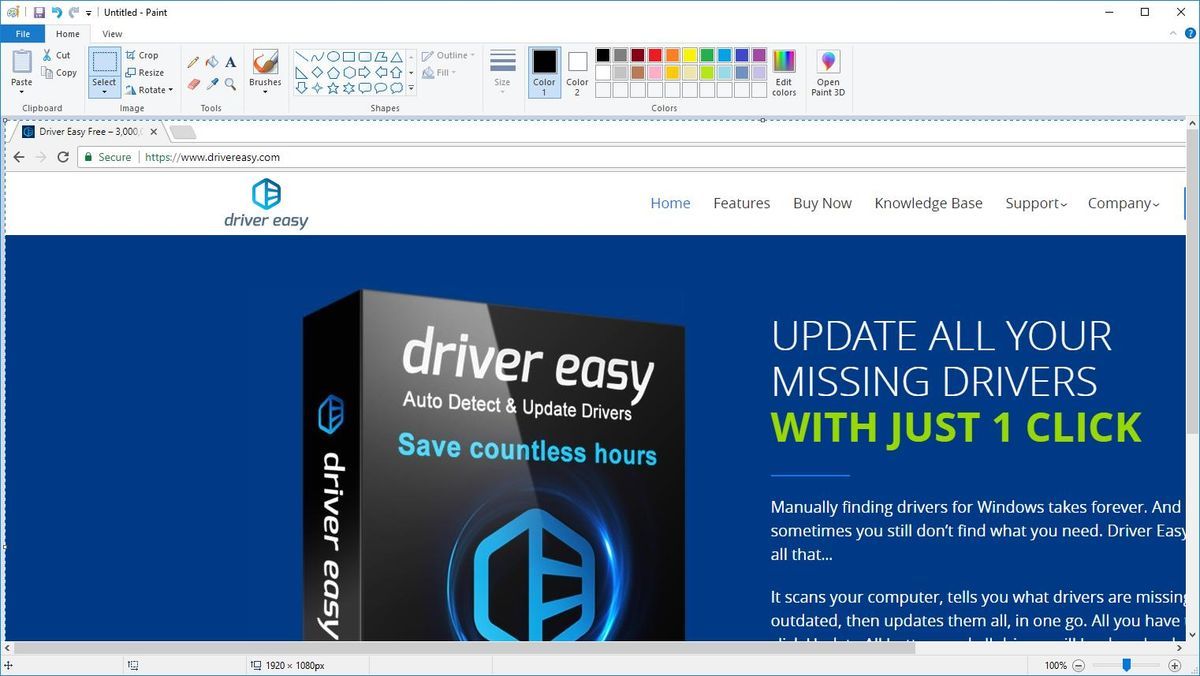
4) کلک کریں محفوظ کریں آپ کے کمپیوٹر پر اسکرین شاٹ بطور شبیہہ بچانے کے ل.۔
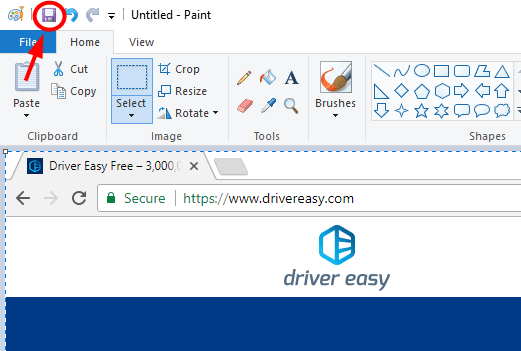
یہی ہے. آپ نے پوری اسکرین کا اسکرین شاٹ لیا ہے اور اسے اپنے ڈیل کمپیوٹر پر محفوظ کرلیا ہے۔
اگر آپ ونڈوز 8-10 پر موجود ہیں تو ، ایک آسان طریقہ ہے:
1) دبائیں ونڈوز لوگو یا جیت کلیدی اور پرنٹ سکرین یا PrtScn ایک ہی وقت میں اپنے کی بورڈ کی کلید۔ (آپ کی اسکرین ایک لمحہ کے لئے مدھم ہوجائے گی۔)
2) فائل ایکسپلورر کو کھولیں (دبائیں ونڈوز لوگو کلیدی اور ہے اپنے کی بورڈ پر ایک ہی وقت میں) ، پھر جائیں یہ پی سی> تصاویر> اسکرین شاٹس ( C: صارفین (تمھارا نام) تصاویر اسکرین شاٹس ) اور آپ کو وہاں لیا ہوا اسکرین شاٹ مل جائے گا۔
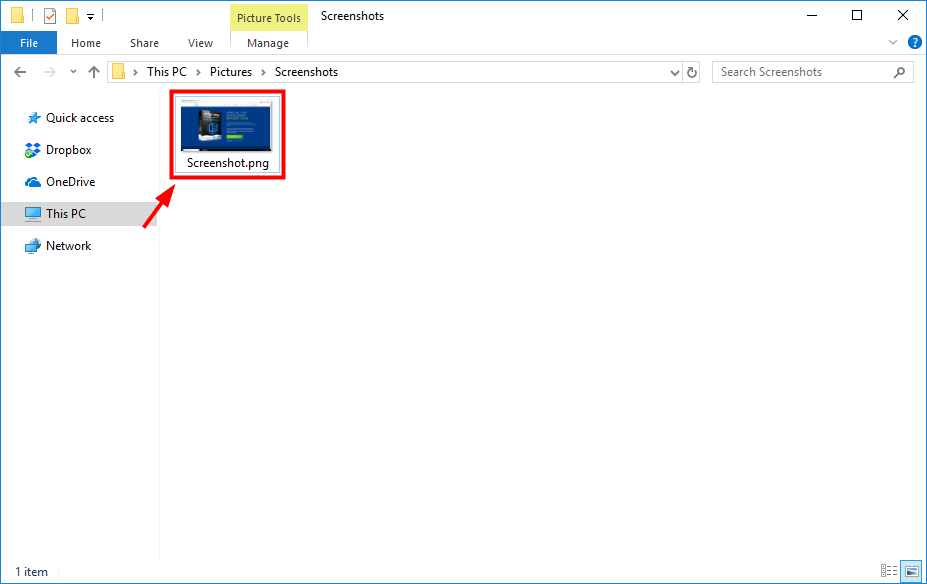
ڈیل ٹیبلٹ پر اسکرین شاٹ لیں
اگر آپ ڈیل ونڈوز ٹیبلٹ کمپیوٹر استعمال کر رہے ہیں تو ، آپ پریس کر سکتے ہیں ونڈوز بٹن اور حجم نیچے (-) بٹن پوری اسکرین کا اسکرین شاٹ لینے کے لئے ایک ہی وقت میں آپ کے ٹیبلٹ پر۔
اس طرح لیا اسکرین شاٹ کو اسٹوریج میں محفوظ کیا گیا ہے اسکرین شاٹس میں فولڈر تصاویر فولڈر ( C: صارفین (تمھارا نام) تصاویر اسکرین شاٹس ).II. ایک فعال ونڈو کا اسکرین شاٹ لیں
آپ اپنے ڈیل کمپیوٹر پر فعال ونڈو کا اسکرین شاٹ (فی الحال سب سے اوپر اور استعمال میں موجود ونڈو) بھی لے سکتے ہیں۔ یہاں آپ یہ کیسے کرسکتے ہیں:
1) دبائیں سب کچھ کلیدی اور پرنٹ سکرین یا PrtScn ایک ہی وقت میں اپنے کی بورڈ کی کلید (فعال ونڈو پر قبضہ کرنے اور اسے اپنے کمپیوٹر کے کلپ بورڈ میں محفوظ کرنے کے لئے)۔
اگر آپ کی پرنٹ اسکرین کی کلید میں 'پرنٹ اسکرین' یا 'PrtScn' واقع ہے متن کی ایک اور سطر کے تحت ، آپ کو دبا کر رکھنا چاہئے FN کی اپنے کی بورڈ پر پہلے پرنٹ اسکرین بٹن دبائیں۔2) پر کلک کریں اسٹارٹ بٹن اپنی اسکرین کے نچلے بائیں کونے میں اور ٹائپ کریں پینٹ “۔ پھر کھولیں پینٹ نتائج میں درخواست. (یا آپ گرافکس ترمیم کا پروگرام کھول سکتے ہیں جو آپ استعمال کرنا چاہیں گے۔)
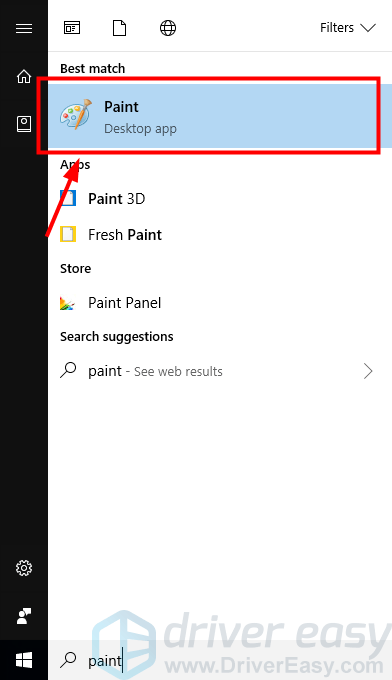
3) پروگرام میں اسکرین شاٹ چسپاں کریں (دبائیں Ctrl اور وی ایک ہی وقت میں اپنے کی بورڈ پر کیز)۔
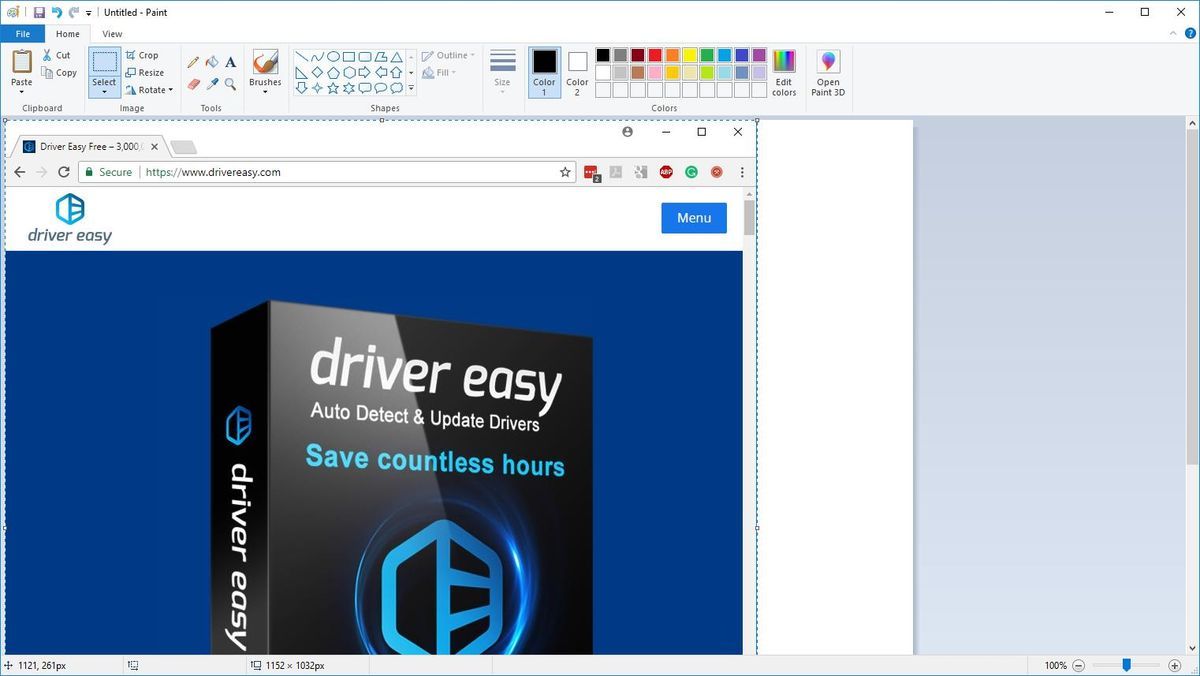
4) اگر کینوس کا سائز آپ کی شبیہہ سے بڑا ہے تو ، کلک کریں فصل کینوس کو کاٹنا
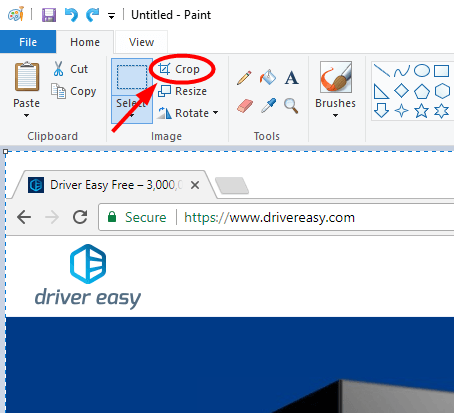
5) کلک کریں محفوظ کریں آپ کے کمپیوٹر پر اسکرین شاٹ بطور شبیہہ بچانے کے ل.۔
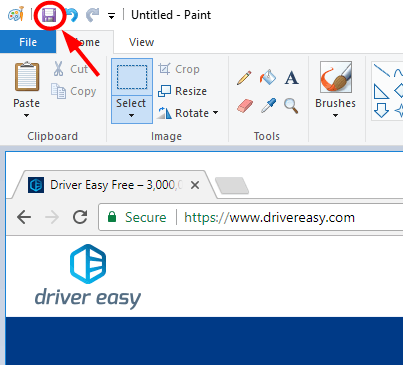
فعال ونڈو اب قبضہ کرلی گئی ہے اور آپ کے کمپیوٹر میں محفوظ ہوگئی ہے۔
III. ایک حسب ضرورت اسکرین شاٹ لیں
سنیپنگ ٹول ونڈوز میں شامل اسکرین شاٹ ٹول ہے۔ آپ اسے اپنی اسکرین پر قبضہ کرنے اور کچھ آسان ترمیم کرنے کیلئے استعمال کرسکتے ہیں۔ ایسا کرنے کے لئے:
1) پر کلک کریں اسٹارٹ بٹن اپنی اسکرین کے نچلے بائیں کونے میں اور ٹائپ کریں سنیپ “۔ پھر کلک کریں ٹکڑے کرنے والے آلات، کترنے والے آلات، چھوٹا چھوٹا کرنے والے آلات نتائج کی فہرست میں۔
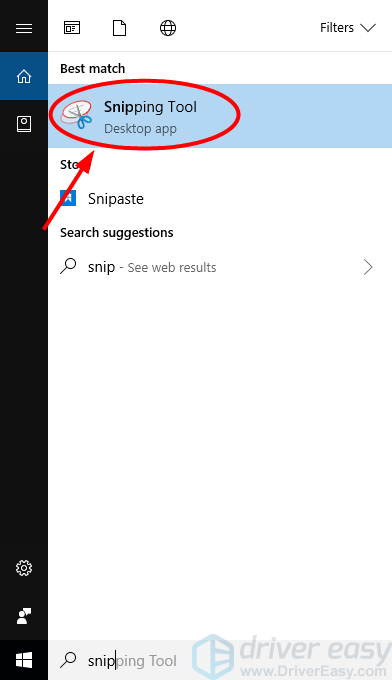
2) سنیپنگ ٹول پر ، کلک کریں نئی .
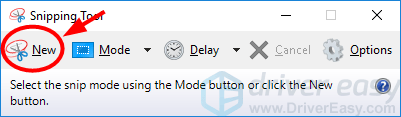
3) کلک کریں اور گھسیٹیں آپ کی اسکرین کے پورے خطے میں آپ کا ماؤس منتخب کرنے جارہے ہیں۔ پھر ماؤس کا بٹن جاری کریں۔
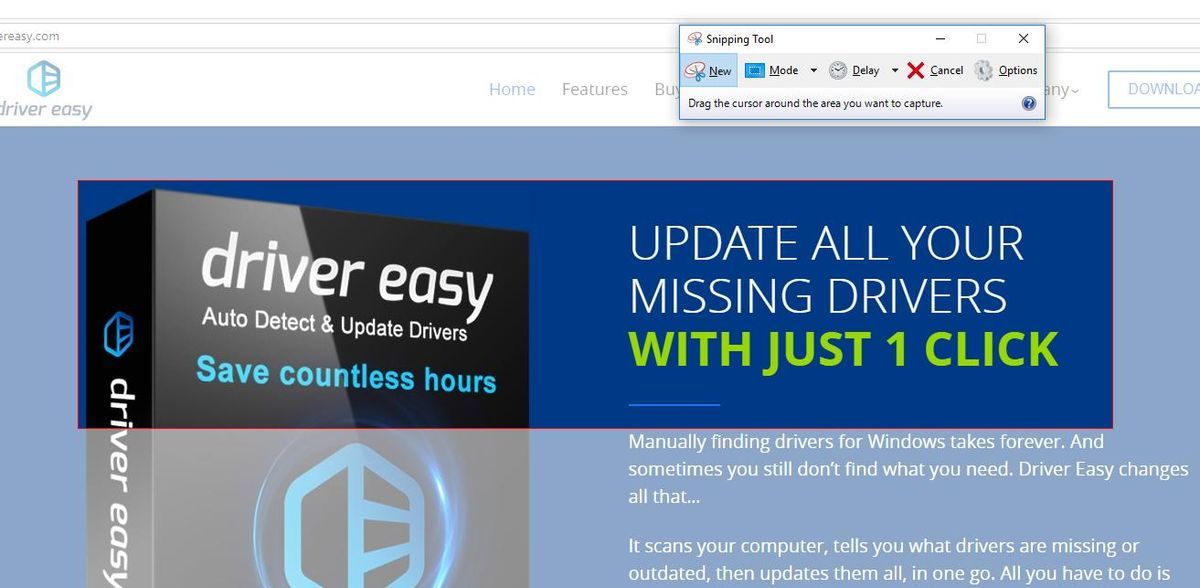
4) پر کلک کریں محفوظ کریں اسکرین شاٹ کو بچانے کے لئے آئکن.
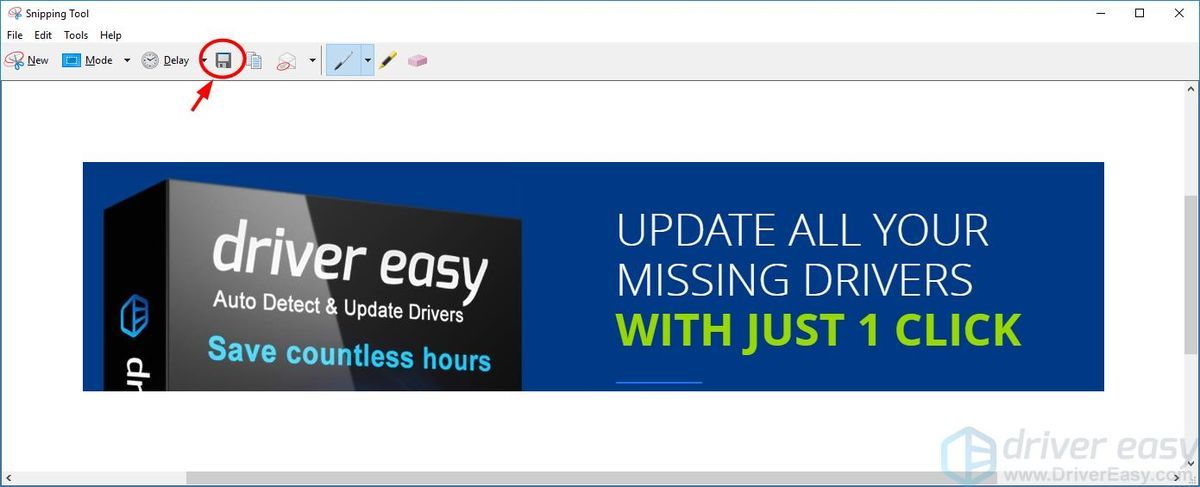
اسکرین شاٹ آپ کے منتخب کردہ مقام پر محفوظ ہوجائے گا۔
![[فکسڈ] کال آف ڈیوٹی WW2 ایرر کوڈ 4220](https://letmeknow.ch/img/knowledge/27/call-duty-ww2-error-code-4220.png)
![[فوری درست کریں] بیٹ مین ارخم نائٹ کریشنگ/ مہلک خرابی۔](https://letmeknow.ch/img/knowledge/36/batman-arkham-knight-crashing-fatal-error.jpg)
![[حل شدہ] پاتھ فائنڈر: پی سی پر رائیٹوس فریزنگ کا غضب](https://letmeknow.ch/img/knowledge/51/pathfinder-wrath-righteous-freezing-pc.jpg)



